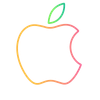Texto de: Lucas Galdino
Introdução
E aí galera! Hoje vou mostrar como configurar um emulador de iOS no Mac para que você possa desenvolver aplicativos para essa plataforma. Lembrando, não é possível fazer a configuração desse tipo de emulador num ambiente Windows ou Linux, infelizmente a Apple é bem restrita quanto a isso.
Instalação
Para instalar o emulador você só precisa baixar o Xcode, que pode ser baixado através da AppStore.
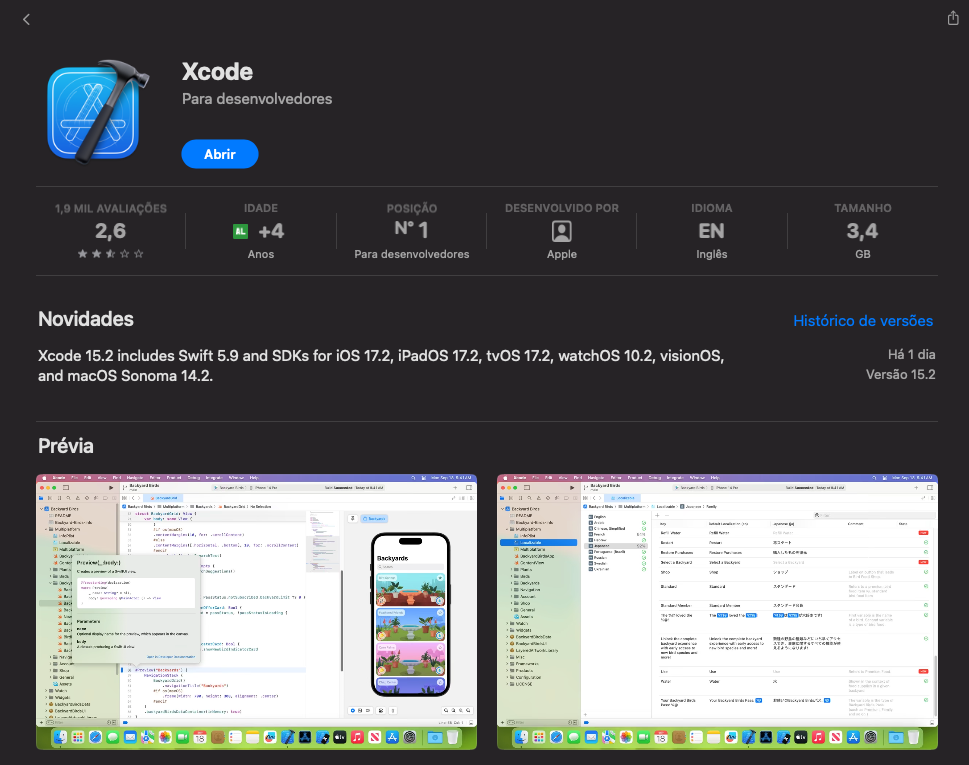
Outra alternativa é fazer a instalação do XCode diretamente do site oficial da Apple. É importante dizer que para acessar essa página será necessário fazer login com seu AppleID.
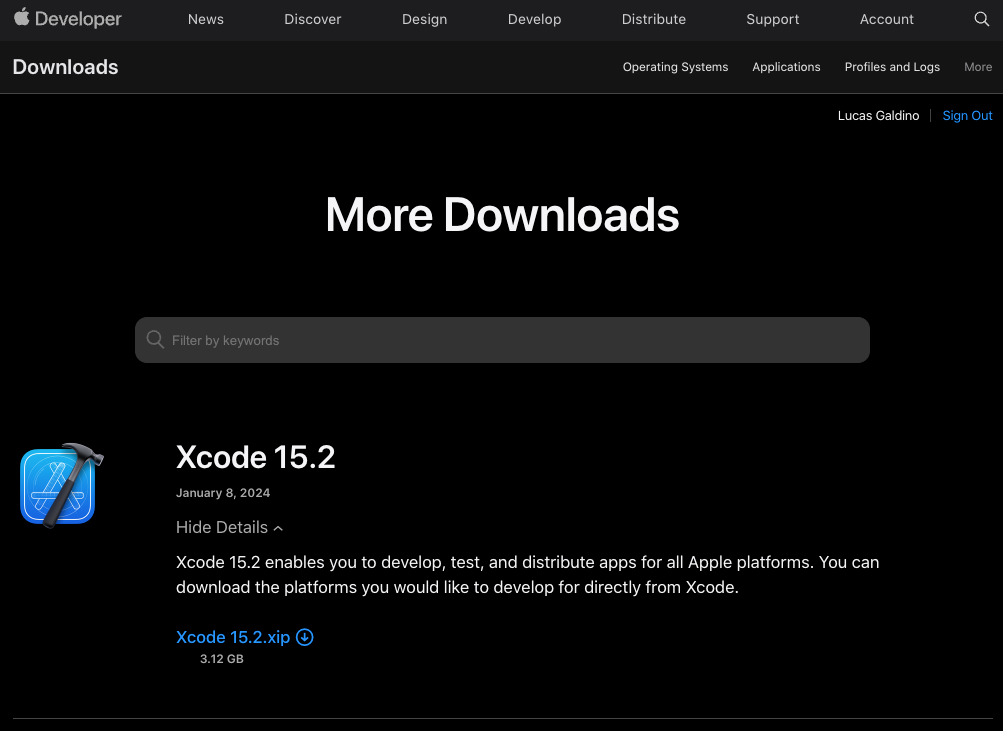
Abrindo o emulador
Para abrir o emulador, basta abrir o Xcode e abrir o simulador a partir da MenuBar no topo da sua tela, como na imagem abaixo:
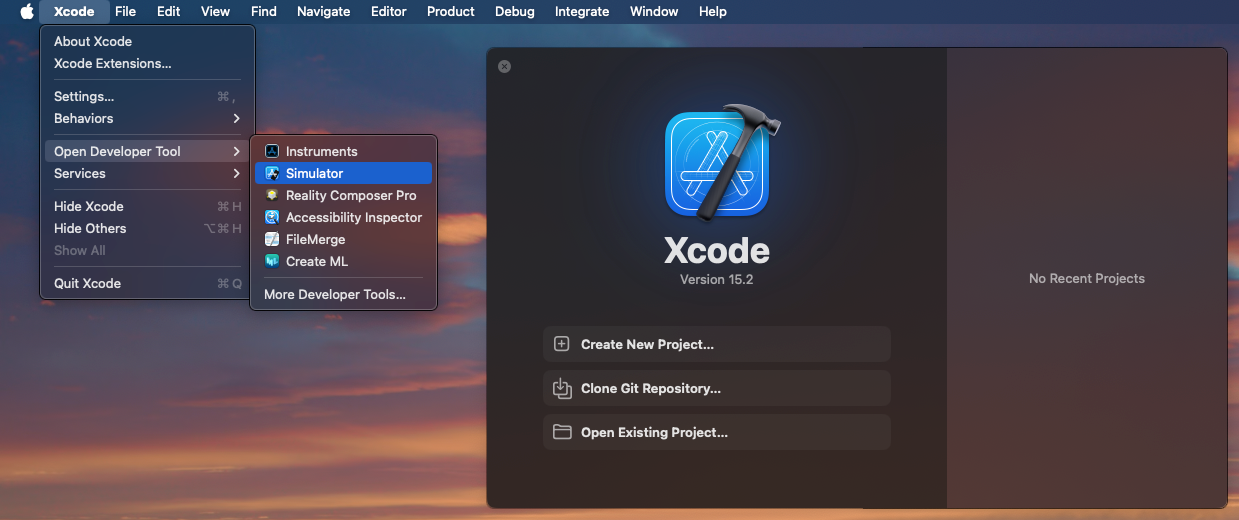
A partir disso teremos o emulador aberto na sua tela padrão:
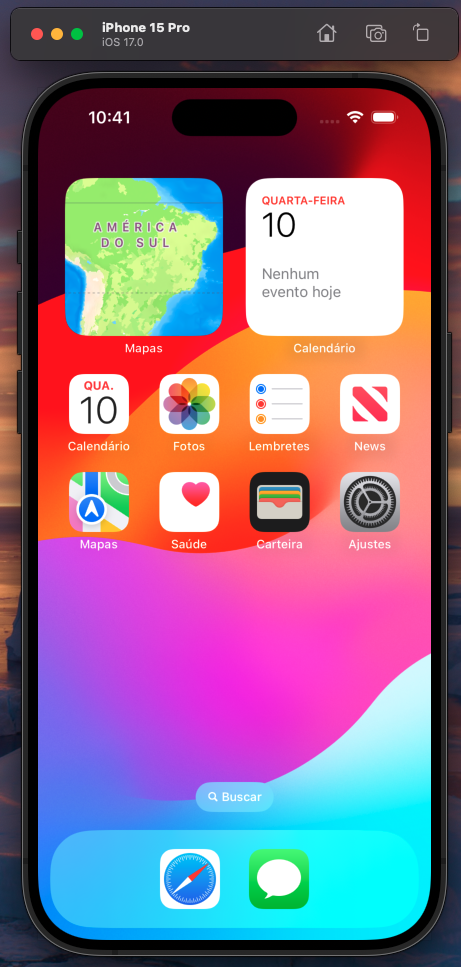
Na tela do emulador temos 3 botões bastante úteis, o primeiro tira um print da tela do iOS que está sendo emulado, o segundo faz com que o sistema volte para a home e o terceiro faz o giro da tela, alternando entre modo vertical e horizontal.
Configurando
Todas as configurações vão ser encontradas lá na MenuBar:

Ao clicar em Simulator e depois em Settings temos acesso às seguintes configurações básicas do emulador:
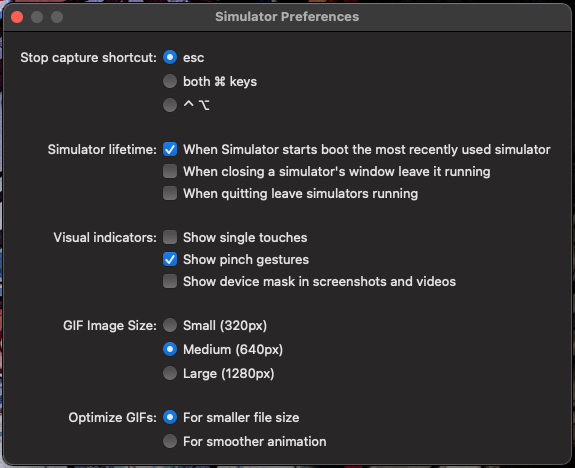
A partir do menu File é possível escolher em qual modelo de dispositivo Apple você quer que o emulador seja aberto, tirar um print da tela ou começar uma gravação da tela.
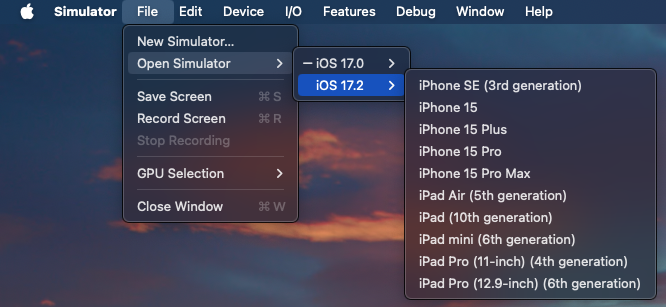
No menu Edit, temos as opções de copiar, colar e de sincronização do sistema emulado com o restante do seu Mac.
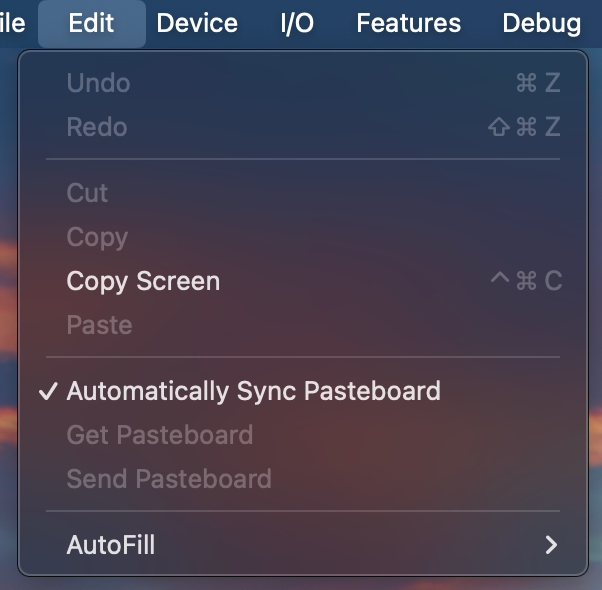
Já no menu Device temos diversas opções, como a de formatar o seu emulador para que as configurações voltem para as definições padrões, a de reiniciar o emulador, de fazer as rotações para qualquer lado, de simular um balançado, de voltar para Home, bloquear a tela, chamar a Siri, entrar na seleção de aplicativos abertos e de simular o printscreen do celular, ou seja, simular o apertar dos botões referentes ao print.
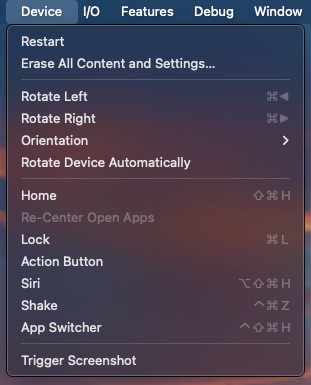
No menu I/O temos as opções referentes a entrada e saída de dados do emulador. Podemos configurar o teclado e seu comportamento, como, por exemplo, se ele vai ou não aparecer na tela. Nesse menu também ficam disponíveis configurações de input e output de áudio, como aumentar e diminuir o volume e até mesmo simular monitores externos e até mesmo testar a função carplay.
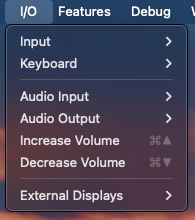
Agora no menu Features temos como simular o FaceID e o Apple Pay no dispositivo. Podemos trocar entre os modos claro e escuro, simular uma ligação, aumentar ou diminuir o tamanho do texto que temos na tela, mexer no contraste das cores e até mesmo simular uma sincronização com o iCloud.
Temos também uma opção muito útil de localização nesse menu, onde podemos inserir manualmente longitude e latitude de um local de preferência para podermos fazer testes que envolvam a localização no seu aplicativo.
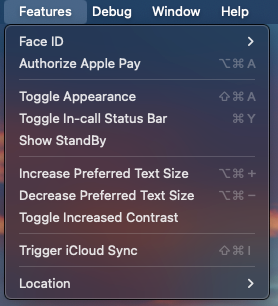
No menu Debug podemos configurar as questões mais relacionadas ao hardware do seu Mac. Para deixar o emulador mais leve, podemos mexer na qualidade das animações e da tela em geral.
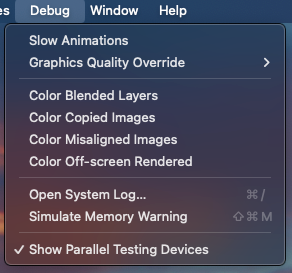
No menu Window podemos configurar tudo relacionado à janela do seu emulador.
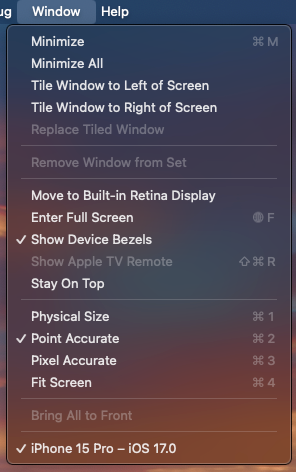
Uma dica que eu dou é de desmarcar a opção "Show Device Bezels" para poder ganharmos espaço na tela. Por fim, no menu Help temos apenas um link para a página oficial de ajuda do emulador.
Conclusão
Então é isso pessoal, com todas essas opções em mente já temos como deixar o emulador pronto para trabalhar da forma mais eficaz possível. Bons estudos!